
Account Track
Drucken mit Kostenstellenfunktion
Wenn auf dem Hauptsystem die Einstellungen für Kostenstelle eingerichtet wurden, müssen Sie beim Drucken den Kostenstellencode (Zugangscode) eingeben.
Diese Funktion ist im PS-Plugin-Treiber für Windows oder Mac OS verfügbar.
Tipps
Wenn Sie einen falschen Zugangscode für die Kostenstelle auf dem Hauptsystem eingeben oder die Kostenstelle nicht aktiviert ist, werden Sie nicht vom Drucker authentifiziert und der Auftrag wird beim Drucken verworfen.
Auch registrierte Kostenstellen können kein Dokument drucken, wenn der Benutzer nicht zur Durchführung von Druckvorgängen berechtigt ist.
Informationen zu Kostenstellen erhalten Sie vom Systemadministrator.
Klicken Sie auf das Register Authent.
Aktivieren Sie das Kontrollkästchen Kostenstelle.
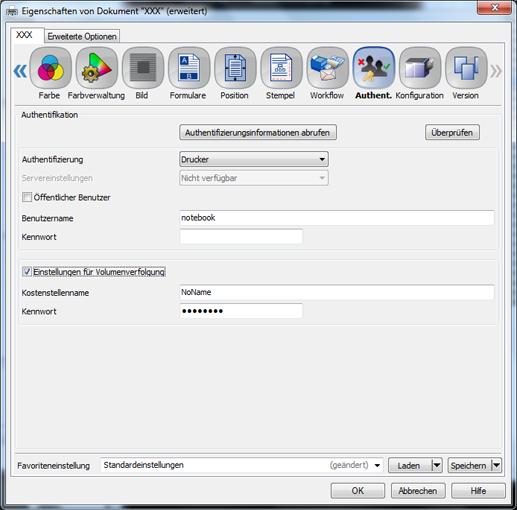
Geben Sie einen auf dem System registrierten Kostenstellennamen und das dazugehörige Kennwort ein.
zusätzliche ErklärungKostenstellenname: Geben Sie bis zu 8 Ein-Byte-Zeichen ein. Wenn nur das Kennwort für die Kostenstelle festgelegt wurde, können Sie den Kostenstellennamen auslassen.
zusätzliche ErklärungKennwort: Geben Sie bis zu 8 Ein-Byte-Zeichen ein. Das Kennwort kann auf Wunsch ausgelassen werden.
Klicken Sie auf OK, um Ausdrucke zu erstellen.
Wenn der eingegebene Kostenstellenname auf dem System gültig ist, wird der Auftrag ausgedruckt und als ausgegebener Auftrag für die angegebene Kostenstelle gezählt.